win11打开共享高级设置的方法 win11高级共享设置怎么打开
更新时间:2023-06-09 15:58:34作者:zheng
我们可以在win11电脑中打开共享功能的高级设置来调整共享功能的一些参数,那么该如何打开呢?今天小编就给大家带来win11打开共享高级设置的方法,操作很简单,跟着小编一起来操作吧。
具体方法:
1.首先点击打开电脑桌面的控制面板。
然后在控制面板点击网络和Internet。
接着在网络和Internet点击右侧网络和共享中心下的查看网络状态和任务。
最后在网络状态和任务页面左侧点击打开更改高级网络共享设置即可。
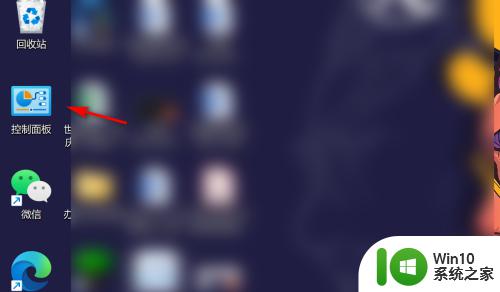
2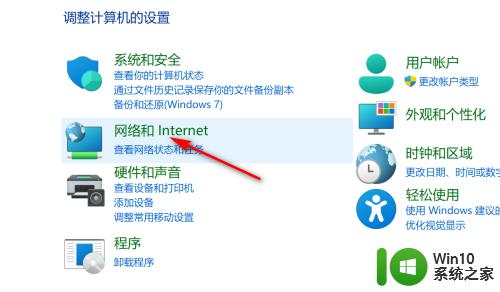
3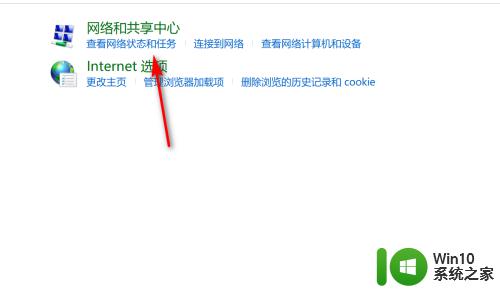
4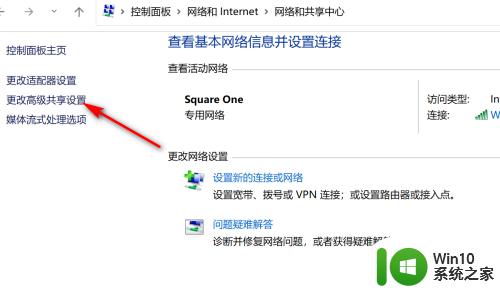
以上就是win11打开共享高级设置的方法的全部内容,有遇到这种情况的用户可以按照小编的方法来进行解决,希望能够帮助到大家。
win11打开共享高级设置的方法 win11高级共享设置怎么打开相关教程
- win11高级系统设置怎么打开 win11高级系统设置在哪
- win11系统防火墙高级设置打不开的解决方法 Win11系统防火墙高级设置无法打开怎么办
- 打印机共享设置步骤win11 win11共享打印机怎么设置
- win11开启就近共享的方法 win11怎么打开就近共享功能
- win11家庭版连共享打印机 Win11如何设置共享打印机连接
- win11网络高级设置怎么设置 Windows 11如何打开高级网络设置选项
- win11怎么进入高级系统设置 win11高级系统设置如何调整
- win11系统启用附近共享的步骤 Win11系统附近共享的设置方法
- win11如何共享win7共享打印机 win11连接win7共享打印机的步骤
- win11就近共享打开和关闭步骤 Win11就近共享怎么用
- win11共享文件夹密码设置教程 Win11共享文件夹密码如何设置
- win11共享打印机0x0000011b的解决方法 win11共享打印机0x0000011b错误怎么办
- win11系统启动explorer.exe无响应怎么解决 Win11系统启动时explorer.exe停止工作如何处理
- win11显卡控制面板不见了如何找回 win11显卡控制面板丢失怎么办
- win11安卓子系统更新到1.8.32836.0版本 可以调用gpu独立显卡 Win11安卓子系统1.8.32836.0版本GPU独立显卡支持
- Win11电脑中服务器时间与本地时间不一致如何处理 Win11电脑服务器时间与本地时间不同怎么办
win11系统教程推荐
- 1 win11安卓子系统更新到1.8.32836.0版本 可以调用gpu独立显卡 Win11安卓子系统1.8.32836.0版本GPU独立显卡支持
- 2 Win11电脑中服务器时间与本地时间不一致如何处理 Win11电脑服务器时间与本地时间不同怎么办
- 3 win11系统禁用笔记本自带键盘的有效方法 如何在win11系统下禁用笔记本自带键盘
- 4 升级Win11 22000.588时提示“不满足系统要求”如何解决 Win11 22000.588系统要求不满足怎么办
- 5 预览体验计划win11更新不了如何解决 Win11更新失败怎么办
- 6 Win11系统蓝屏显示你的电脑遇到问题需要重新启动如何解决 Win11系统蓝屏显示如何定位和解决问题
- 7 win11自动修复提示无法修复你的电脑srttrail.txt如何解决 Win11自动修复提示srttrail.txt无法修复解决方法
- 8 开启tpm还是显示不支持win11系统如何解决 如何在不支持Win11系统的设备上开启TPM功能
- 9 华硕笔记本升级win11错误代码0xC1900101或0x80070002的解决方法 华硕笔记本win11升级失败解决方法
- 10 win11玩游戏老是弹出输入法解决方法 Win11玩游戏输入法弹出怎么办
win11系统推荐
- 1 win11系统下载纯净版iso镜像文件
- 2 windows11正式版安装包下载地址v2023.10
- 3 windows11中文版下载地址v2023.08
- 4 win11预览版2023.08中文iso镜像下载v2023.08
- 5 windows11 2023.07 beta版iso镜像下载v2023.07
- 6 windows11 2023.06正式版iso镜像下载v2023.06
- 7 win11安卓子系统Windows Subsystem For Android离线下载
- 8 游戏专用Ghost win11 64位智能装机版
- 9 中关村win11 64位中文版镜像
- 10 戴尔笔记本专用win11 64位 最新官方版